
DirectX - súbor programovacích nástrojov pre Windows, ktoré sa vo väčšine prípadov používa pri vytváraní hier a iných multimediálnych obsahu. Pre plnú prevádzku aplikácií pomocou knižníc DirectX musíte mať v operačnom systéme. V podstate sa vyššie uvedený balík inštaluje automaticky, keď je Windows nasadený.
Skontrolujte verziu DirectX
Všetky hry určené na spustenie v systéme Windows vyžadujú povinnú dostupnosť directX konkrétnej verzie. V čase písania článku sú posledné editory 12. Verzie sú späť kompatibilné, to znamená, hračky napísané pod DirectX 11 sa spustí na dvanástin. Výnimky sú len veľmi staré projekty pôsobiace do 5, 6, 7 alebo 8 riaditeľa. V takýchto prípadoch sa potrebný balík dodáva spolu s hrou.Aby ste zistili verziu DirectX, ktorá je nainštalovaná v počítači, môžete použiť nižšie uvedené metódy.
Metóda 1: Programy
Softvér, ktorý nám poskytuje informácie o systéme ako celok alebo niektoré zariadenia, môže zobraziť verziu balíka DirectX.
- Najkomplexnejší obrázok ukazuje softvér s názvom AIDA64. Po spustení v hlavnom okne musíte nájsť časť "DirectX" a potom prejdite na položku "DirectX - Video". Tu a obsahuje údaje verzie a podporované funkcie nastavenia knižnice.
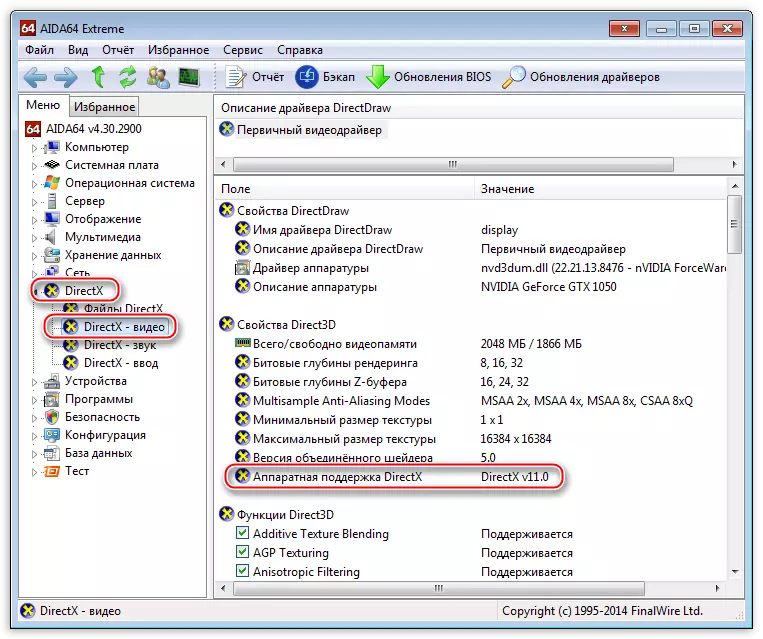
- Ďalším programom na overenie informácií o nainštalovanej súpravu je SIW. Ak to chcete urobiť, existuje časť "video", v ktorom je blok "DirectX".
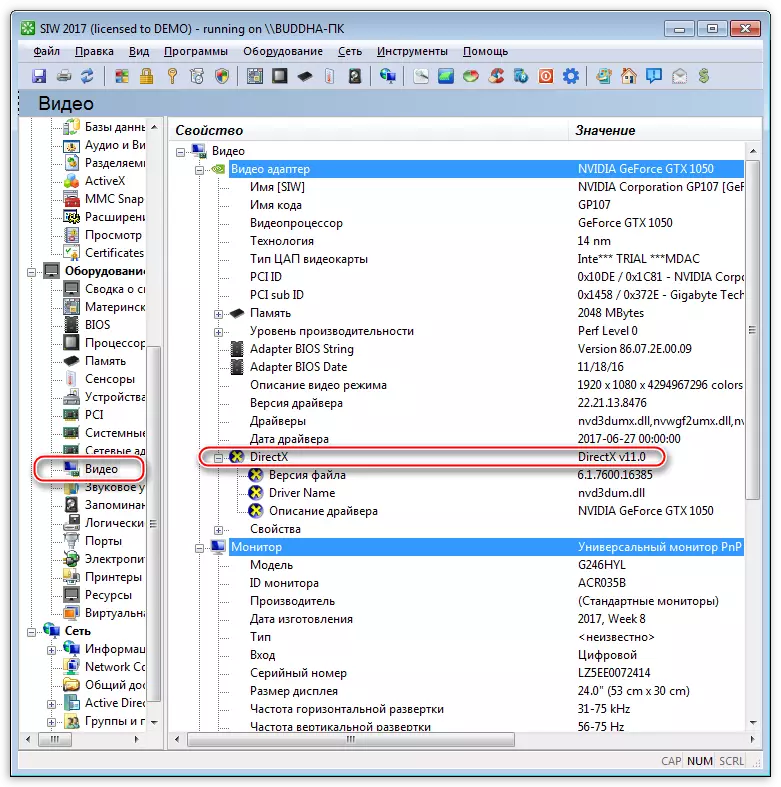
- Spustenie hier nie je možné, ak požadovaná verzia nie je podporovaná grafickým adaptérom. Aby ste zistili, ako je grafická karta schopná pracovať s maximálnou úpravou, môžete použiť bezplatný nástroj GPU-Z.
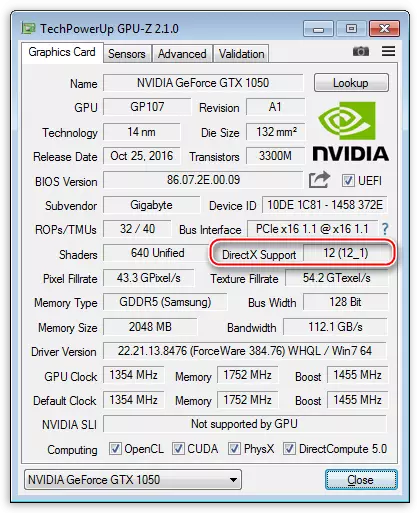
Metóda 2: Windows
Ak nie je žiadna túžba nainštalovať špecializovaný softvér na počítači, to znamená, že schopnosť používať vstavaný systém "DirectX Diagnostics Tool".
- Prístup k tomuto zaklapávaniu sa jednoducho implementuje: musíte zavolať ponuku Štart, vytočiť pole Hľadať DXDIAG a prejdite na odkaz, ktorý sa zobrazí.
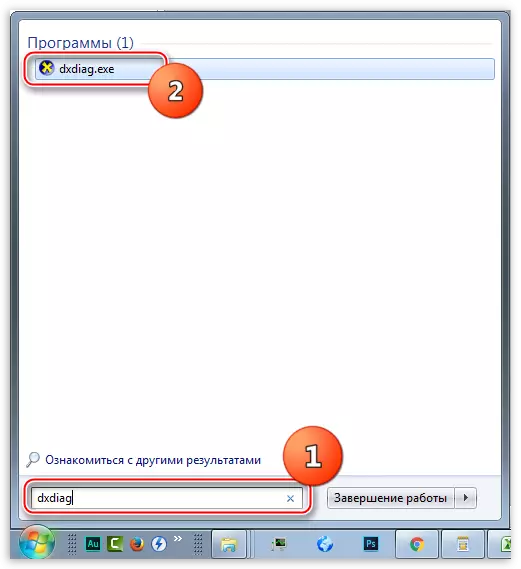
Existuje ďalšia, univerzálna možnosť: Otvorte ponuku "RUN" kombináciou tlačidiel Windows + R, zadajte rovnaký príkaz a kliknite na tlačidlo OK.

- Hlavné okno užitočnosti, v riadku uvedenom v screenshot, je informácia o verzii DirectX.
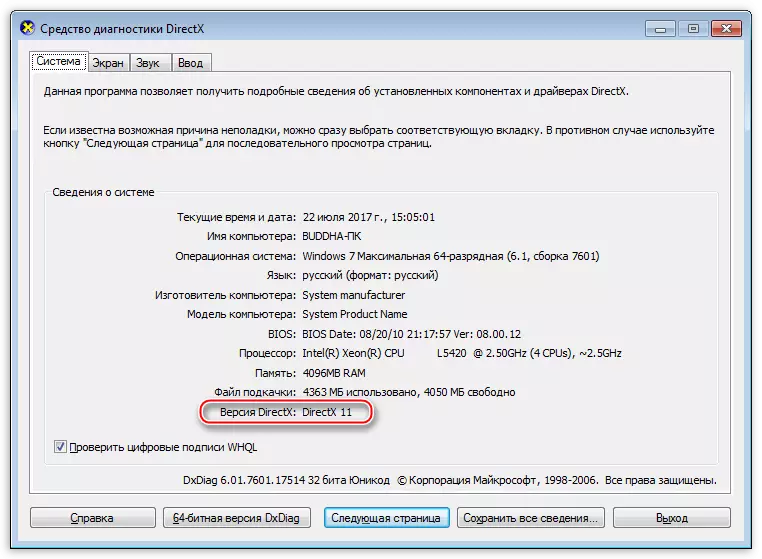
Kontrola verzie DirectX neberie dlho a pomôže určiť, či hra alebo iná multimediálna aplikácia na vašom počítači bude fungovať.
